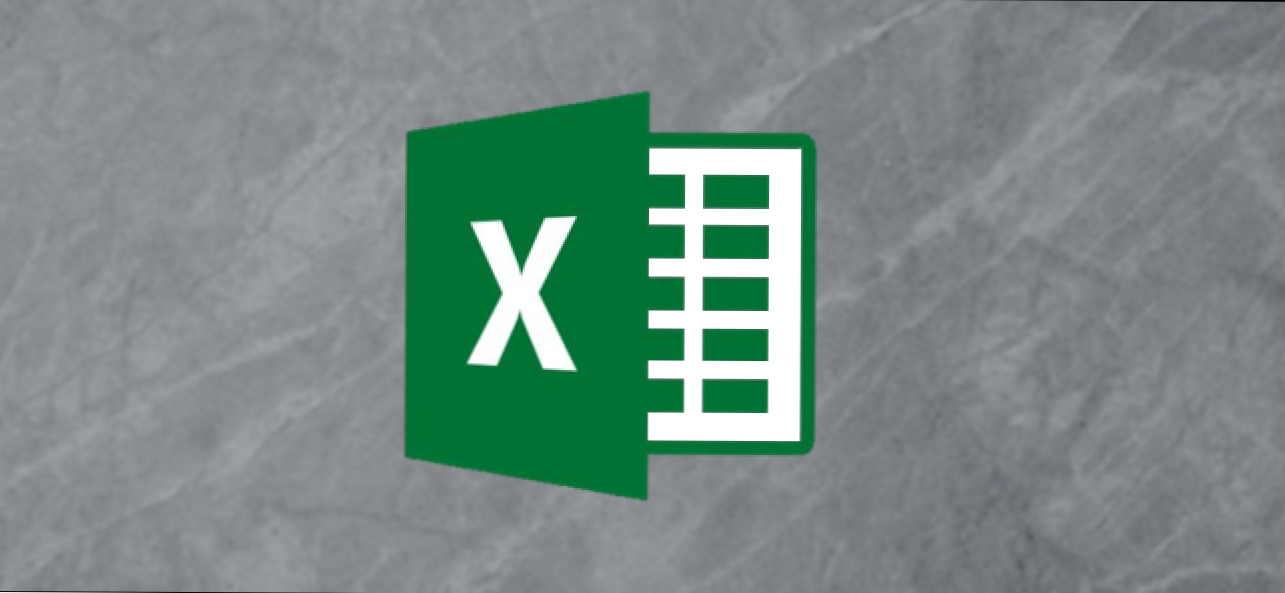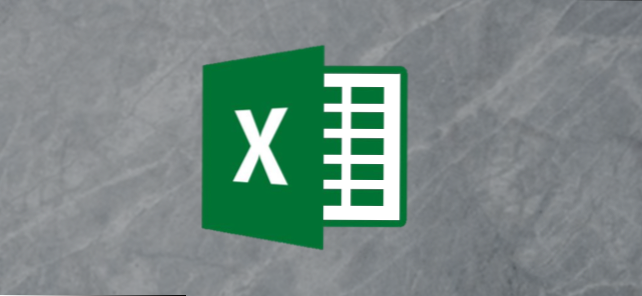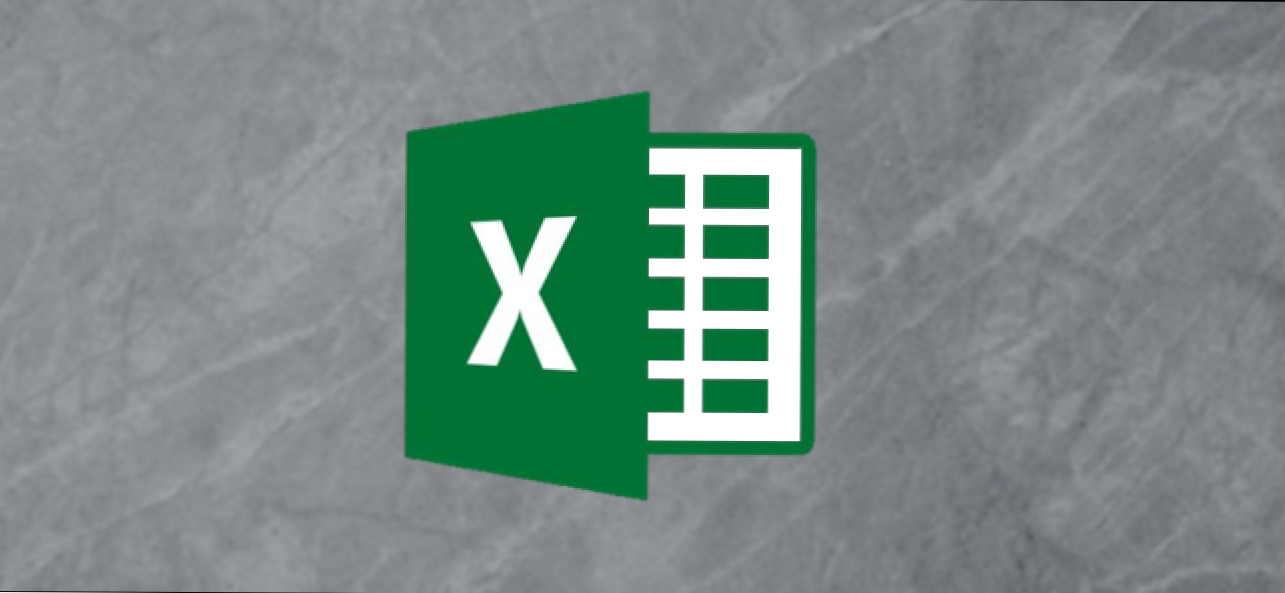
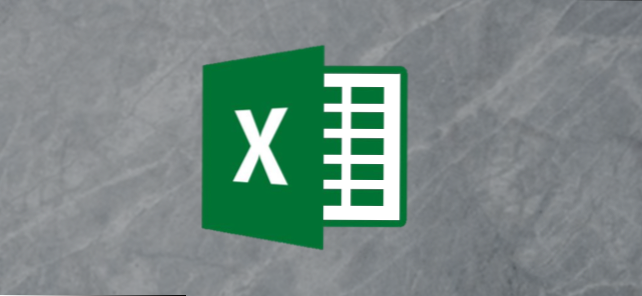
Funkcijske tipke na tipkovnicama ne dobivaju ljubav koju su upotrebljavale, ali ovisno o aplikaciji koju upotrebljavate, još uvijek mogu biti vrlo korisne. Microsoft Excel ima neke zanimljive značajke koje se nalaze iza funkcijskih tipki. Evo što oni rade.
F1
- F1: Dobiti pomoć. Način funkcioniranja ovisi o tome što gledate u prozoru programa Excel. Primjerice, pritisnite F1 u regularnom prozoru da biste otvorili okno pomoći. Ponekad, međutim, pritiskom na F1 vodi vas do Microsoftove stranice za podršku i prikazuje više ciljanih članaka o značajki koju gledate. To je slučaj većinu vremena kada pritisnete F1 dok je otvoren dijaloški okvir.
- Ctrl + F1: Sakrij i otvorite Excel vrpcu.
- Ctrl + Shift + F1:Sakrij i otvorite Excel vrpcu, naslovnu traku, i traku statusa pri dnu prozora. To vam daje nešto poput prikaza stranice na cijeloj stranici.
- Alt + F1:Izradite ugrađeni grafikon s podacima u trenutačno odabranom rasponu.
- Alt + Shift + F1:Izradite novi radni list.
F2
- F2: Uključite uređivanje u ćeliji i postavite točku umetanja na kraj ćelija podataka. Ako je uređivanje onemogućeno za ćeliju, ova kombinacija pomiče vašu točku umetanja u traku formule.
- Ctrl + F2: Otvorite prozor ispisa, gdje možete pregledati i ispisati dokument.
- Shift + F2: Omogućuju umetanje ili uređivanje komentara na odabrane ćelije.
- ALT + F2: Spremite trenutnu radnu knjigu.
F3
- F3: Otvorite prozor Paste Name (Ime paste) ako ste definirali nazive u radnoj knjizi.
- Ctrl + F3:Otvorite dijaloški okvir za upravljanje nazivima kako biste mogli izraditi i urediti definirana imena.
- Shift + F3: Otvorite dijaloški okvir umetanja funkcije.
- Ctrl + Shift + F3: Otvorite prozor Izrada naziva iz odabira koji omogućuje stvaranje novih imena pomoću odabranih redaka i stupaca.
F4
- F4: Ponovite posljednju radnju. Ako ste odabrali referencu ili raspon stanica kada pritisnete F4, Excel će ciklusati kroz dostupne reference.
- Shift + F4: Ponovite zadnju akciju traženja. Ovaj je zgodan jer ga možete koristiti za pregledavanje rezultata pretraživanja bez otvaranja prozora Pronađi i zamijeni.
- Ctrl + Shift + F4: Radite isto kao i Shift + F4, ali radi na početku dokumenta.
- Ctrl + F4:Zatvorite trenutačnu radnu knjigu. Od vas će se zatražiti da spremite dokument ako ste izvršili promjene.
- Alt + F4: Zatvorite Microsoft Excel. Time se zatvaraju sve otvorene radne knjige (što vam daje mogućnost štednje promjena) i izlazi iz programa.
F5
- F5: Otvorite prozor Go To gdje možete prijeći na nazivani raspon ili adresu.
- Shift + F5: Otvorite prozor Pronađi i zamijeni.
- Ctrl + F5: Vratite veličinu prozora prozora aktivne radne knjige.
F6
- F6: Pomicanje između vrpce, radnog lista, kartica i trake stanja. U radnom listu koji je podijeljen, ova kombinacija premješta vas u sljedeći okno.
- Shift + F6: Premjestite obrnutim redoslijedom između vrpce, radnog lista, kartica i trake stanja. U radnom listu koji je podijeljen, ova kombinacija pomiče vas u prethodno okno.
- Ctrl + F6: Prijeđite na sljedeći prozor radne knjige kada otvorite više od jednog prozora radne knjige.
- Ctrl + Shift + F6: Prijeđite na prethodni prozor radne knjige kada otvorite više od jednog prozora radne knjige.
F7
- F7: Izvršite provjeru pravopisa u odabranom rasponu.
- Shift + F7:Otvorite tezaurus. Ako ste odabrali riječ kada pritisnete ovu kombinaciju, Excel otvara tezaurus i pregledava odabranu riječ.
F8
- F8:Uključite i isključite način odabira proširenja. Dok ste u ovom načinu rada, pomoću tipki sa strelicama možete proširiti ili smanjiti trenutni odabir ćelija.
- Shift + F8: OkreniteUključivanje i isključivanje moda "Add to Selection". Dok se u ovom načinu rada možete koristiti tipke sa strelicama ili mišem za dodavanje ne-susjednih ćelija na trenutačno odabrane ćelije.
- Alt + F8: Prikaz dijaloškog okvira Makronaredbe.
F9
- F9: Osvježite radnu knjigu. Osvježavanje radne knjige izvodi nove izračune na svim formulama.
- Shift + F9: Izvršite izračune na aktivnom radnom listu.
- Ctrl + Alt + F9:Izračunajte sve formule na svim listovima u svim otvorenim radnim knjigama, bez obzira na to jesu li se promijenili od posljednjeg izračuna.
- Ctrl + Alt + Shift + F9:Ponovno provjerite formule ovisne i zatim izračunajte sve stanice u svim otvorenim radnim knjigama.
F10
- F10:Uključite ili isključite savjete o ključevima. Ključni savjeti prikazuju prečac na izbornicima koji možete pritisnuti za kretanje izbornicima i aktiviranje naredbi.
- Shift + F10:Prikažite kontekstni izbornik. To funkcionira baš kao i desnom tipkom miša.
- Ctrl + F10: Povećanje ili vraćanje odabranog prozora radne knjige.
- Alt + F10:Povećajte prozor programa.
- Alt + Shift + F10: Prikaz izbornika ili poruke za pametnu oznaku. Ako je prisutno više od jedne pametne oznake, ova kombinacija prelazi na sljedeću pametnu oznaku i prikazuje njezin izbornik ili poruku.
F11
- F11:Izradite grafikon odabranih podataka u zasebnom grafikonu.
- Shift + F11:Izradite novi radni list.
- Alt + F11:Prebacivanje između Visual Basic Editor i aktivne radne knjige.
- ALT + F11: Otvorite Microsoft Script Editor.
F12
- F12: Otvorite prozor Spremi kao.
- Shift + F12: Spremite trenutnu radnu knjigu.
- Ctrl + F12: Otvorite otvoreni prozor.
- CTRL + SHIFT + F12: Otvorite prozor ispisa.